在互联网使用中,DNS(域名系统)扮演着“网络翻译官”的角色,将人类易于记忆的域名(如www.example.com)转化为机器可识别的IP地址,正确的DNS设置直接影响上网速度、稳定性和安全性,因此设置首选DNS和备用DNS是优化网络体验的重要步骤,本文将详细讲解DNS的作用、如何选择及设置DNS,以及注意事项。

DNS的核心作用与重要性
DNS是互联网的基础服务之一,当用户在浏览器输入网址后,设备会向DNS服务器发送查询请求,获取目标域名对应的IP地址后才能建立连接,若DNS配置不当,可能出现以下问题:
- 访问延迟:DNS响应慢导致网页加载缓慢,甚至超时;
- 连接失败:DNS服务器故障或被污染,无法解析域名,出现“无法访问此网站”提示;
- 安全风险:使用恶意DNS可能导致用户被导向钓鱼网站,或个人信息泄露。
通过设置首选DNS和备用DNS,可在主DNS异常时自动切换至备用,确保网络连接的连续性和稳定性。
如何选择首选DNS与备用DNS?
选择DNS时需综合考虑速度、安全性、稳定性及功能支持,以下是几类主流DNS服务及特点,供用户参考:
公共DNS(免费、通用)
公共DNS由大型互联网服务商提供,覆盖范围广,适合普通用户。
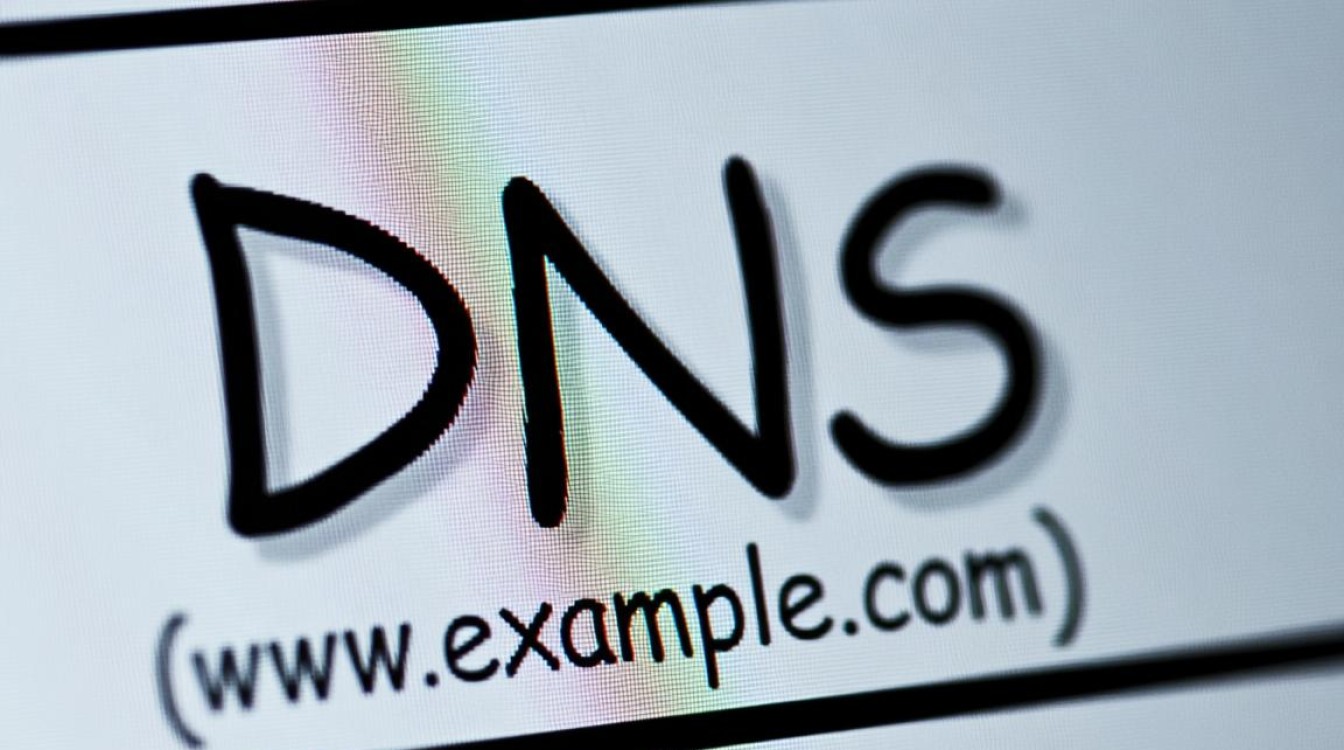
| DNS服务商 | 首选DNS地址 | 备用DNS地址 | 特点 |
|---|---|---|---|
| 谷歌公共DNS | 8.8.8 | 8.4.4 | 全球分布,响应速度快,支持DNS-over-HTTPS(DoH)增强安全性 |
| Cloudflare DNS | 1.1.1 | 0.0.1 | 无日志记录,隐私保护强,同样支持DoH,适合注重安全的用户 |
| 阿里公共DNS | 5.5.5 | 6.6.6 | 国内节点优化,访问国内网站速度快,适合国内用户 |
| 腾讯公共DNSPod | 29.29.29 | 254.116.116 | 智能解析,自动优选线路,减少延迟,支持防DNS劫持 |
运营商DNS(默认、稳定)
宽带运营商(如中国电信、中国联通、中国移动)通常会自动分配DNS,其优势是与本地网络适配度高,但可能存在广告推送或解析延迟问题,若运营商DNS稳定,可直接使用;若存在卡顿或安全问题,建议更换为公共DNS。
企业级/自定义DNS(高级、付费)
企业或对网络有特殊需求的用户可选择付费DNS服务(如Cisco OpenDNS、Quad9),提供高级安全防护(如过滤恶意网站)、流量控制及自定义解析策略,适合需要精细化管理的场景。
DNS设置步骤(以Windows系统为例)
不同设备的DNS设置方法类似,以下以Windows 11为例,介绍具体操作步骤:
- 进入网络设置:右键点击任务栏右下角网络图标,选择“网络和Internet设置”;
- 更改适配器选项:点击“高级网络设置”,选择“更多网络适配器选项”;
- 配置DNS:右键点击当前活动的网络连接(如“以太网”或“WLAN”),选择“属性”,双击“Internet协议版本4(TCP/IPv4)”;
- 输入DNS地址:勾选“使用下面的DNS服务器地址”,在“首选DNS服务器”和“备用DNS服务器”栏中分别填入选择的DNS地址(如首选8.8.8.8,备用1.1.1.1),点击“确定”保存。
注意:设置后需重启路由器或设备使配置生效,若使用路由器管理后台,可在“DHCP设置”中修改全局DNS,使连接该路由器的所有设备生效。

DNS设置注意事项
- 避免重复设置:若路由器已配置DNS,设备端无需重复设置,否则可能导致冲突;
- 定期测试性能:可通过命令提示符输入
nslookup 域名测试DNS响应时间,或使用ping DNS地址检查连通性; - 防范DNS劫持:若频繁跳转至非目标网站,可能是DNS被劫持,建议启用DoH(DNS-over-HTTPS)或选择自带安全防护的DNS(如Cloudflare 1.1.1.1);
- 移动设备同步:手机、平板等设备的DNS设置可参考电脑操作,部分系统支持“自动获取DNS”,但手动设置通常更稳定。
相关问答FAQs
Q1:如何判断当前DNS是否正常?
A:可通过以下方法检测:
- 命令行测试:打开命令提示符,输入
nslookup www.baidu.com,若返回正确的IP地址(如220.181.38.148),且响应时间在100ms以内,说明DNS正常; - 网站访问测试:同时打开多个常用网站(如新闻、视频、电商类),若均能快速加载,且无频繁“无法访问”提示,则DNS性能良好。
Q2:更换DNS后上网变慢怎么办?
A:可能原因及解决方法如下:
- DNS节点距离远:部分公共DNS(如谷歌)国内访问可能较慢,可尝试切换至国内DNS(如阿里223.5.5.5);
- 路由器缓存问题:重启路由器清除缓存,或登录路由器后台“重置DNS缓存”;
- 运营商限制:少数运营商可能对非默认DNS进行限速,可尝试切换回运营商DNS测试对比。
通过合理设置首选DNS和备用DNS,可有效提升上网体验,确保网络连接的稳定与安全,用户可根据自身需求选择适合的DNS服务,并定期优化配置。